iPad: collegamento alla rete Wi-Fi ed esplorazione delle impostazioni di rete
Sfrutta al meglio il tuo iPad quando ti connetti ad Internet utilizzando la Wi-Fi.
Impara a collegare l’iPad ad Internet per mezzo della rete Wi-Fi, controlla la potenza del tuo segnale Wi-Fi e disconnettiti da una rete. Scoprirai inoltre altre impostazioni ed opzioni wireless sul tuo iPad.
Prima di iniziare
Le dimostrazioni in questo corso utilizzano un iPad senza il tasto Home fisico. Se il tuo tablet è diverso, alcuni passaggi potrebbero variare leggermente, ma puoi comunque seguirli.
Prima di iniziare, assicurati che l’iPad sia acceso, completamente carico e che mostri la schermata Home. Inoltre il software del sistema operativo dovrebbe essere aggiornato.
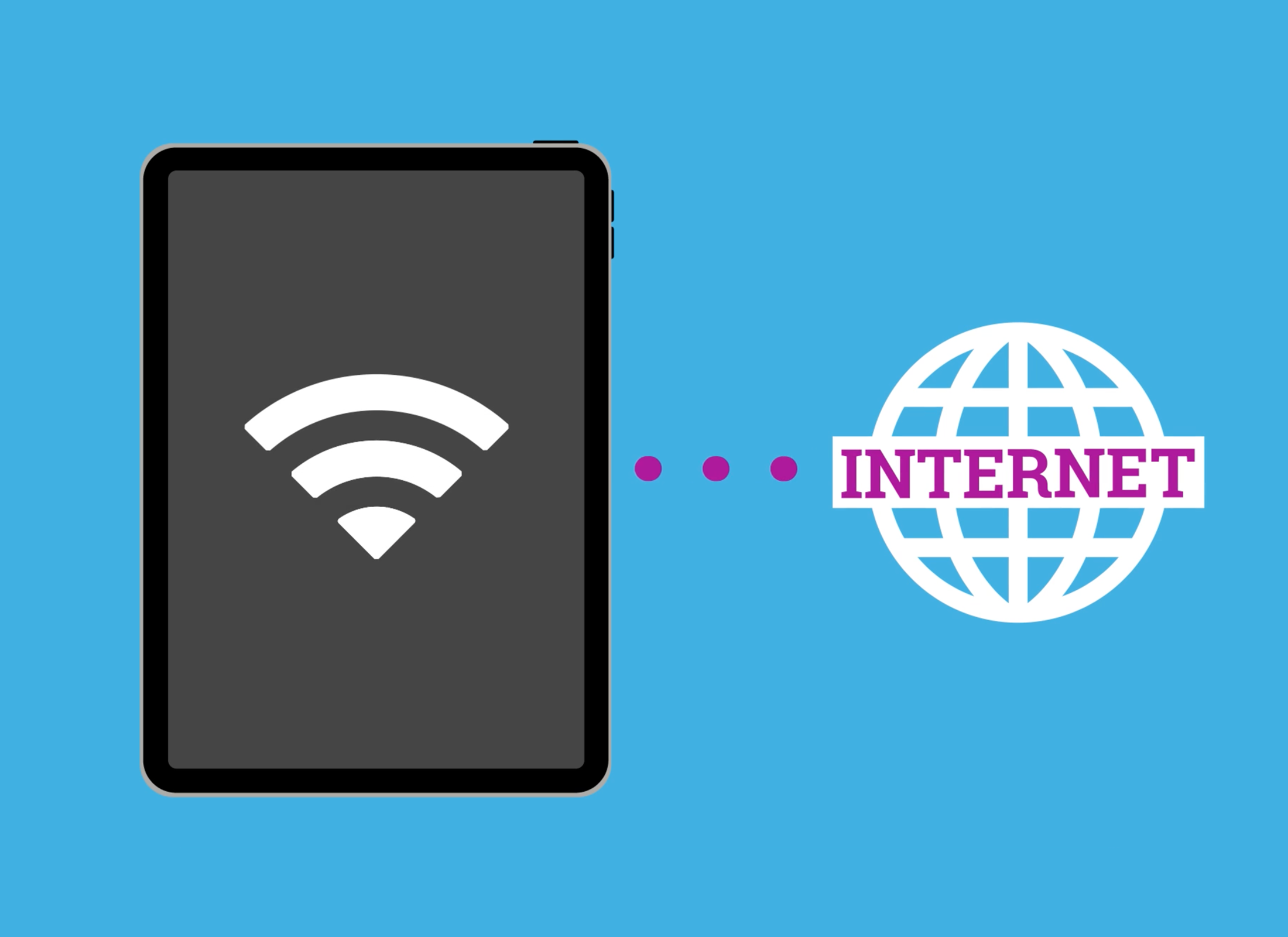
Perché l'iPad ha bisogno di essere collegato ad Internet?
La maggior parte delle cose che fai sul tuo iPad ha bisogno della connessione ad Internet. Tra cui:
- Installare le app
- Fare ricerche in Internet
- Ricevere notifiche
- Ricevere messaggi ed email.
Come verificare che l’iPad sia connesso alla Wi-Fi
Guarda la parte in alto a destra dello schermo:
- Se compare qui un simbolo Wi-Fi, il tuo iPad è già collegato alla rete Wi-Fi.
- Se non compaiono simboli, dovrai collegarti alla rete Wi-Fi.
Come collegarsi alla rete Wi-Fi
Dalla schermata Home, apri l’app Impostazioni (Settings):
- Premi Wi-Fi nell’elenco delle impostazioni a sinistra.
- Sulla parte destra dello schermo verrà visualizzato l’interruttore Wi-Fi. Quando l’interruttore è grigio, la Wi-Fi è disattivata.
- Tocca l'interruttore per attivare la Wi-Fi. Sotto verrà visualizzato un elenco dei nomi delle reti Wi-Fi vicine. Potrebbe trattarsi delle reti dei vicini o di reti Wi-Fi pubbliche nelle vicinanze.
- Un lucchetto accanto al nome di una rete Wi-Fi significa che la rete Wi-Fi è protetta da password e si chiama rete sicura (secure network).
- L’icona della Wi-Fi indica quanto forte è il segnale. Se alcune delle curve sono in grigio, il segnale è debole. Se l’icona Wi-Fi ha tre curve piene, il segnale è forte.
- Cerca il nome della rete Wi-Fi di casa tua nell'elenco delle reti e premilo.
- Inserisci la password per la Wi-Fi di casa tua nel pannello che compare.
- Premi Connetti (Join) nell’angolo in alto a destra e il tuo iPad si collegherà mostrando una spunta blu accanto al nome della Wi-Fi di casa tua.
- Puoi collegarti a una rete Wi-Fi diversa ripetendo questi passaggi e scegliendo il nome di una rete Wi-Fi diversa nell'elenco e inserendo la password.
- Quando una rete Wi-Fi è connessa e ha una spunta blu, premila per vedere le opzioni di rete.
- In alto dell'elenco, premi Dimentica questa rete (Forget this network) per disconnettere l'iPad dalla rete.
- Il tuo iPad non si ricollegherà automaticamente a questa rete finché non ne premi il nome e inserisci di nuovo la password.
Come accendere e spegnere velocemente la Wi-Fi
Puoi spegnere velocemente la connessione Wi-Fi e poi riaccenderla nuovamente, utilizzando il Centro di Controllo:
- Scorri verso il basso dalla parte in alto a destra dello schermo del tuo iPad. Puoi farlo in qualsiasi momento, anche mentre stai utilizzando un’app.
- In alto a sinistra del Centro di Controllo, trova l’icona della Wi-Fi.
- Quando l'icona è blu, la Wi-Fi è accesa.
- Premi l'icona spegnere la Wi-Fi. Un messaggio pop ti avvertirà che la Wi-Fi rimarrà disconnessa fino a domani.
- Premi l'icona di nuovo per riaccendere la Wi-Fi.
- Premi ovunque al di fuori del Centro di Controllo per chiuderla.
Altre connessioni wireless nel Centro di Controllo
Il Centro di Controllo ti consente di accendere o spegnere altre connessioni wireless:
- L’icona del Bluetooth ti connette a dispositivi wireless come ad esempio le cuffie o l’autoradio.
- L’icona a forma di aeroplano ti consente di attivare o disattivare la Modalità uso in areo (Aeroplane Mode) per disconnetterti da tutte le connessioni wireless tra cui Wi-Fi e Bluetooth.